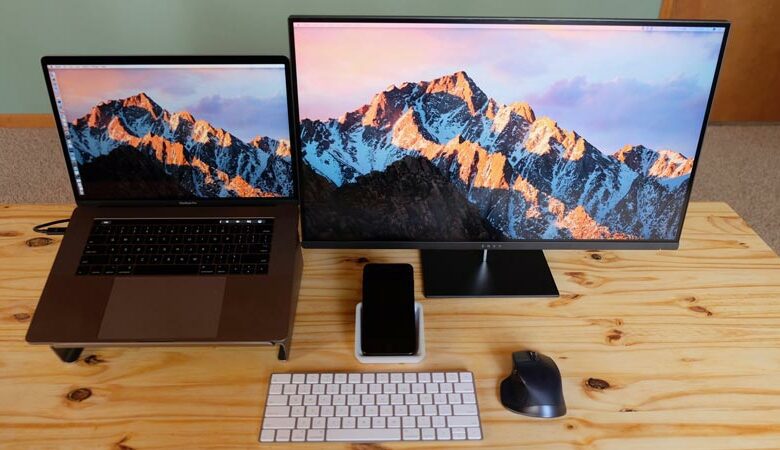
برای مانیتور 4K باید از چه کابلی استفاده کنیم؟ ( HDMI ، DisplayPort یا USB-C )
اگر یک مانیتور 4K خریداری کرده اید یا دارید ، ممکن است در پورت های پشت مانیتور تعجب کنید که از کدام باید استفاده کنید. HDMI ، DisplayPort ، USB-C و Thunderbolt این چخار پورت اکنون متداول ترین و جدیدترین پورت ها هستند ، اما کدام کابل مناسب مانیتور 4K است و چرا؟
HDMI 2.1 : کابل همهجانبه
کابل HDMI که مخفف عبارت High Definition Multimedia Interface ، رایج ترین کابل برای مانیتور و تلوزیون های امروزی است. از این کابل در تلویزیون ها برای اتصال کنسول های بازی و پخش کننده های ویدئویی استفاده می شود، این یک سیگنال دیجیتال پایدار را فراهم می کند .

HDMI 2.1 آخرین استانداردی است که توسط سازندگان دستگاه اتخاذ شده و از سرعت ۴۸ گیگابیت در ثانیه پشتیبانی می کند. HDMI 2.1 این قابلیت این را دارد که با صفحه نمایش 10K را با سرعت ۶۰ فریم در ثانیه با رنگ کامل ۱۰ بیتی نمایش دهد. از آنجا که ما در مورد نمایشگرهای 4K صحبت می کنیم ، HDMI 2.1 بیش از اندازه کافی است.
HDMI 2.1 چند ویژگی اضافی در خود دارد ، از جمله آن می توان به انتقال قدرت محدود و امکان عمل به عنوان آداپتور اترنت (با کابل مناسب) اشاره کرد. همچنین می تواند از FreeSync (یا VESA AdaptiveSync) برای از بین بردن تیک های صفحه نمایش استفاده کند.
کابل های HDMI ارزان هستند ، اما در نظر داشته باشید که اگر می خواهید از مجموعه ویژگی ها استفاده کامل داشته باشید ، باید دستگاه ها هم با استاندارد ۲.۱ سازگار باشند.

اگرچه HDMI 2.1 بسیار توانمند است ، دقت کنید ممکن است مانیتور 4K شما فقط از استاندارد قدیمی HDMI 2.0 پشتیبانی کند. این بدان معناست که محدود به تولید یک سیگنال 4K با سرعت ۶۰ فریم در ثانیه با رنگ ۸ بیتی است.
برای گیمرها ، HDMI 2.0 از استاندارد FreeSync پشتیبانی نمی کند. محتوای HDR در مقایسه با نسخه ۲.۱ به داده های استاتیک (استاندارد HDR 10) محدود است که از ابرداده پویا (از جمله HDR10 + و Dolby Vision) پشتیبانی می کند. مانیتورهای قدیمی HDMI 2.0 با کیفیت 4K قیمت مقرون به صرفه ای دارند، اما برخی از ویژگی ها را نیز از دست خواهید داد.
اگر در حال مشاهده مانیتور 4K با HDMI 2.1 هستید ، بعید به نظر می رسد در این مرحله به مشکلات جدی برخورد کنید. اگر مانیتور شما فقط از HDMI 2.0 پشتیبانی می کند ، پورت DisplayPort می تواند از نظر ویژگی های کلی تجربه بهتری را ارائه دهد ، به خصوص اگر می خواهید بیش از دو نمایشگر داشته باشید.
DisplayPort: بهتر، سریعتر، قوی تر
DisplayPort از مدتها قبل انتخاب علاقه مندان به سیستم شخصی بوده است . اگرچه HDMI 2.1 با سرعت ۴۸ گیگابیت بر ثانیه قرار دارد ، اما استاندارد DisplayPort 2.0 می تواند به سرعت ۸۰ گیگابیت در ثانیه اطلاعات را انتقال دهد. شایان ذکر است ، اما انتظار نمی رود دستگاه های DisplayPort 2.0 تا اواخر سال ۲۰۲۰ به بازار بیایند.
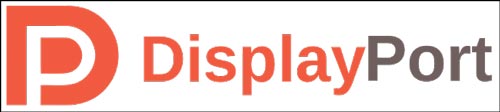
این بدان معناست که بیشتر مردم هنوز از استاندارد DisplayPort 1.4 استفاده می کنند که در مقایسه با HDMI 2.0 همچنان مطلوب است .
DisplayPort 1.4 می تواند وضوح 8K را در ۶۰ فریم در رنگ واقعی ۱۰ بیتی ، اما تنها با فشرده سازی جریان صفحه نمایش ، مدیریت کند. عملکرد غیر فشرده شده همان HDMI 2.0 است ، در 4K و ۶۰ فریم بر ثانیه با رنگ ۸ بیتی است. شما می توانید تا دو صفحه نمایش را با رزولوشن 4K متصل کنید ، به شرط اینکه مانیتور شما از آن پشتیبانی کند.
هیچ محدودیتی در مورد صدا از طریق تلویزیون های HDMI 2.0 وجود ندارد. DisplayPort 1.4 قادر است تا حداکثر ۱۹۲ کیلوهرتز و صدای ۲۴ بیتی با ۷.۱ کانال صوتی غیر فشرده شده داشته باشد. شما همچنین پشتیبانی FreeSync را دریافت خواهید کرد زیرا DisplayPort قبل از HDMI 2.1 برای این مورد الزامی بود.

DisplayPort 1.4a همچنین از داده های پویا برای محتوای HDR پشتیبانی می کند ، این به معنای پشتیبانی از Dolby Vision و HDR10 + برای روشنایی گستردهتر و طیف رنگی است. ویژگی های مانیتور شما در اینجا عامل محدود کننده هستند، اما DisplayPort نیست.
بر خلاف HDMI ، کابل DisplayPort فاقد هر نوع پشتیبانی اترنت است. این امر در درجه اول است زیرا DisplayPort بیشتر برای اتصالات سیستم به مانیتور استفاده می شود. از طرف دیگر ، HDMI کاربردهای گسترده تری دارد ، از جمله اتصال گیرنده های AV ، تلویزیون ها و سایر دستگاه های الکترونیکی مصرف کننده.
DisplayPort نسبت به HDMI 2.0 مزایای خوبی را ارائه می دهد ، اما بیشتر آنها فقط درصورتی اعمال می شوند که می خواهید چندین مانیتور برای نمایش داشته باشید. در آینده با ورود دستگاه های پشتیبانی از DisplayPort 2.1 و کیفیت 4K با نرخ فریم بالاتر از ۶۰ فریم در رنگ ۱۰ بیتی واقعی امکانپذیر خواهد بود ، اما فقط بر روی مانیتوری که از آن پشتیبانی می کند.
USB-C: ایده آل برای دارندگان لپ تاپ
USB-C دارای طیف گسترده ای از موارد استفاده است. توانایی حمل سیگنال نمایش از طریق USB-C به فناوری ای به نام USB-C Alt Mode متکی است. در اصل ، این فقط کابل DisplayPort از طریق یک پورت USB-C اطلاعات انتقال می یابند. وضوح توان اولیه بستگی به استاندارد DisplayPort مورد استفاده دارد ( احتمالاً نسخه ۱.۴).
این بدان معنی است که تمام جنبه های فنی USB-C DisplayPort بیش از حالت Alt از جنبه های DisplayPort 1.4 معمولی دارد. با فشرده سازی جریان نمایشگر ، از لحاظ تئوری امکان دریافت سیگنال با کیفیت 4K در ۶۰ فریم با رنگ ۸ بیتی وجود دارد.
یکی از مهمترین دلایل انتخاب USB-C سهولت استفاده است، درگاه های USB-C در تمام لپ تاپ های مدرن است. با این حال ، باید اطمینان حاصل کنید که لپ تاپ شما از خروجی صفحه نمایش از حالت USB-C Alt پشتیبانی می کند. این احتمالاً در مشخصات فنی یا در وب سایت سازنده گنجانده شده است.

خروجی نمایشگر USB-C Alt Mode همچنین باید از قابلیت USB Power Delivery یا USB-PD پشتیبانی کند. اگر لپ تاپ شما از USB-PD پشتیبانی می کند ، می توانید لپ تاپ خود را با یک کابل تک به مانیتور شارژ کنید.
اگر لپ تاپ شما با آن سازگار باشد USB-C یک انتخاب عالی است ،به خصوص اگر در خانه یا محل کار زیاد کار میکنید. USB-PD بدان معنی است که برای وصل شدن به مانیتور نیازی به شارژر با خود ندارید. شما همچنین می توانید از تمام مزایای DisplayPort 1.4 استفاده کنید ، که هنوز یک استاندارد بسیار توانمند است.
در مورد اینکه اگر میخواهید بدانید پشتیبانی از چند مانیتورهای 4K از طریق USB-C امکانپذیر است ، وجود دارد. اگر این برای شما مهم است ، بهتر است در عوض بهتر است کابل DisplayPort یا کابل Thunderbolt 3 را انتخاب کنید.
Thunderbolt: عالی برای چند مانیتور و مکینتاش
Thunderbolt همچنین از درگاه USB-C استفاده می کند ، اما این همان جایی است که شباهت ها به پایان می رسد. Thunderbolt 3 یک فناوری فعال است و با استفاده از کابل Thunderbolt 3 توان حداکثر ۴۰ گیگابیت در ثانیه را ارائه می دهد. USB 3.2 نسل ۲ یک فناوری است که حداکثر ۲۰ گیگابیت بر ثانیه را ارائه می دهد.

اگرچه این دو فناوری از همان درگاه USB-C استفاده می کنند ، اما یکسان نیستند. Thunderbolt 3 به لطف تمام پهنای باند اضافی ، مزایای جدی نسبت به آخرین استاندارد USB ارائه می دهد. پشتیبانی از دو نمایشگر 4K (با ۶۰ فریم) ، یک صفحه نمایش 4K (با ۱۲۰ فریم) یا یک صفحه نمایش 5K (با ۶۰ فریم) تنها با یک کابل Thunderbolt 3 امکانپذیر است.
در یک مک بوک ۱۶ اینچی ۲۰۱۹ ، دو کابل Thunderbolt می توانند چهار نمایشگر 4K ، یا دو مانیتور 5K را پشتیبانی کنند. اپل از نخستین تکرار خود یکی از طرفداران قدرتمند این فناوری بوده است ، به همین دلیل ممکن است Thunderbolt گزینه ایده آل برای صاحبان مک باشد.

اگر می خواهید از Thunderbolt 3 برای اتصال نمایشگر خود استفاده کنید ، باید یک مانیتور با قابلیت Thunderbolt 3 خریداری کنید. معمولاً بیشتر از مانیتورهای HDMI یا DisplayPort 4K هزینه دارند. کابل های Thunderbolt 3 ارزان نیستند.
اگر اکنون گزینه ای برای شما نیست ، از Thunderbolt به خاطر داشته باشید. ذخیرهسازی Thunderbolt با سرعت بالا ارزش سرمایه گذاری دارد ، به علاوه ، کابل ها را نیز کاهش می دهد.
اگر این قابلیت را قبلاً بدست آورده اید ، Thunderbolt مطمئناً ارزش آن را دارد – به خصوص اگر می خواهید مانیتورهای 4K چند زنجیره دیزی را ببینید.
اگر فقط از یک مانیتور استفاده می کنید ، لازم نیست پول خود را با خرید Thunderbolt 3 خرج کنید ، زیرا این کار هیچ فایده ای برای شما ندارد .
خب ، کدام کابل برای مانتیور مناسب است؟
اینکه در نهایت کدام گزینه را باید انتخاب کنید بستگی به آنچه شما می خواهید برای دستیابی به آن داشته باشید ، و کدام فناوری ها در دسترس شما هستند ، مهم است. کابلHDMI 2.1 در حال حاضر در بازار است. این بیشترین توان را از نظر حداکثر رزولوشن ، سرعت فریم و عمق رنگ فراهم می کند و یک انتخاب مناسب است.
DisplayPort 1.4 به دلیل توان بهتر و توانایی چند مانیتور آن از HDMI 2.0 بهتر است. با این حال ، اگر شما از یک مانیتور استفاده می کنید ، این دو نسبتاً یکسان هستند.
در نهایت USB-C به این بستگی دارد که آیا لپ تاپ شما از حالت USB-C Alt با DisplayPort پشتیبانی می کند ، یا اینکه مانیتور قدرت کافی برای شارژ لپ تاپ شما را دارد یا خیر. اگر لپ تاپ شما هر دو قابلیت را داشته باشد ، USB-C گزینه ای مناسب است.
Thunderbolt 3 سریعترین ارتباط با بالاترین توان داده است. برای دو مانیتور 4K یا اتصال صفحه نمایش 5K ، بسیار غیرقابل باور است. شما همچنین می توانید دستگاه های دیگر را نیز متصل کنید ، که مرتب است. با این وجود ، شما به دو مانیتور و سیستم و یک کابل گرانقیمت یا دو مورد نیاز به پشتیبانی خواهید داشت.




